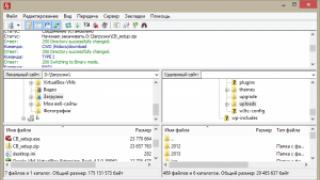Modaliteti i errët ose modaliteti "natë" në YouTube siguron shikim të përshtatshëm të videove në mbrëmje dhe gjatë natës. Kështu, tendosja në sy do të jetë më e ulët.
Modaliteti i natës YouTube mund të aktivizohet jo vetëm në faqen e internetit përmes një shfletuesi, por edhe në aplikacionet në Android, iPhone dhe iPad.
Si të aktivizoni modalitetin e errët të YouTube në shfletues
Shkoni në faqen zyrtare të internetit youtube.com dhe hyni në llogarinë tuaj. Pas kësaj, klikoni në ikonën e logos që keni zgjedhur për kanalin tuaj. Do të hapet një menu drop-down, ku klikojmë në opsionin “Dark Theme”.
Aktivizo kutinë e zgjedhjes "Modaliteti i natës" dhe shijoni ndryshimet.
Nga rruga, nuk keni pse të hyni në llogarinë tuaj; funksioni do të jetë i disponueshëm gjithsesi. Do të vendoset në menynë me tre pika.
Aktivizoni modaliteti i errët në YouTubeështë e mundur vetëm në një PC, domethënë, cilësimet nuk sinkronizohen në pajisjet e tjera, që do të thotë se do t'ju duhet t'i ndryshoni ato si në smartphone ashtu edhe në tablet.
Çaktivizimi i modalitetit të natës në YouTube bëhet në rend të kundërt.
Si të aktivizoni modalitetin e errët të YouTube në iPhone dhe iPad
Kjo lloj pajisje ka një aplikacion, por edhe duke hyrë në faqe përmes një shfletuesi celular, përdoruesi do të ketë sërish akses në këtë temë.

Aktivizo modalitetin e natës në YouTube në Android
Tani tema e natës për aplikacionet YouTube është e disponueshme në të gjitha pajisjet, por nëse nuk e keni atë, atëherë duhet të prisni për një përditësim ose të shikoni përditësimet më të fundit në Play Market.

E dobishme:
Nëse funksioni nuk është aty, atëherë nuk ka ardhur koha për pajisjen tuaj. Por ka një zgjidhje...
Për të aktivizuar YouTube të errët, do t'ju duhet një aplikacion i "Menaxherit të Preferencave" të palëve të treta. Por problemi është se kërkon të drejta rrënjësore.
Pas nisjes, gjeni YouTube në listë dhe hapeni youtube.xml. Tjetra, futni fjalën në kërkim "erret", dhe në rezultate ndryshojmë opsionin i rremë në e vërtetë. Mos harroni të kurseni gjithçka.
Rinisni aplikacionin dhe kontrolloni.
Të gjithë ndoshta e kanë vënë re se vitet e fundit gjithnjë e më shumë zhvillues i kanë kushtuar vëmendje krijimit të temave të zeza ose të errëta për aplikacionet dhe sistemet e tyre operative. Jo shumë kohë më parë, macOS (OS X) prezantoi një temë të errët që mund të aktivizohet në cilësimet. Shfaqja e tij pritet edhe në sistemin operativ iOS 11, shpallja e të cilit do të bëhet në kuadër të WWDC 2017.
Ekziston një mendim se modalitetet e errëta po prezantohen nga zhvilluesit për të zvogëluar tendosjen e syve në mbrëmje. Dikush nuk mund të pajtohet me këtë, sepse syri i njeriut nuk përjeton një ngarkesë kaq të fortë kur shikon ngjyra të errëta. Google e mori parasysh këtë pikë dhe vendosi të shtojë mbështetje për një temë të errët në shërbimin e videos YouTube, të cilën çdokush mund ta aktivizojë tani. Edhe pse procesi i aktivizimit të modalitetit të errët në YouTube është mjaft i thjeshtë, kjo mund të bëhet vetëm nëse plotësohen dy kushte:
- Përdorni vetëm versionin e uebit të YouTube
- Përdorni vetëm shfletuesin e internetit të Google Chrome
Si të aktivizoni modalitetin e natës në YouTube
Hapi 1: Hapni shfletuesin e internetit të Google Chrome, më pas shkoni te youtube.com dhe aktivizoni Chrome DevTools. Ju mund ta bëni këtë duke përdorur kombinimin e tasteve kryesore:
- Në Windows: Ctrl + Shift + I.
- Në macOS: Option + Command + I.
Hapi 2: Në dritaren që shfaqet, shkoni te skeda Console dhe futni të parën nga tre komandat më poshtë:
dokument.cookie=”PREF=f6=4;rrugë=/;domain=.youtube.com”;
dokument.cookie=»VISITOR_INFO1_LIVE=fPQ4jCL6EiE; rruga =/"
document.cookie="VISITOR_INFO1_LIVE=fPQ4jCL6EiE"
Nëse asgjë nuk ka ndodhur pas ekzekutimit të komandës së parë, duhet të provoni të dytën dhe të tretën. Disa prej tyre patjetër do të funksionojnë siç duhet.
Hapi 3: Nëse gjithçka është bërë si duhet, atëherë pas përditësimit të faqes YouTube, kur klikoni në profilin tuaj, do të shfaqet opsioni "Modaliteti i natës", të cilin duhet ta kaloni në pozicionin "On". Ndërfaqja e YouTube do të bëhet e errët.
Google sapo ka lëshuar një përditësim në aplikacionin e tij YouTube për Android që më në fund përfshin temën e errët të shumëpritur. Google lëshoi për herë të parë temën YouTube Dark për faqen e saj vitin e kaluar, por përdoruesit e Android nuk kanë marrë një përditësim për një kohë, ndërsa përdoruesit e iOS u përditësuan në Dark Theme disa muaj më parë.
Tema e re e errët për YouTube është përfshirë në versionin 13.35 të aplikacionit YouTube, i cili aktualisht po shpërndahet në mbarë botën. Nëse nuk e keni marrë ende përditësimin zyrtar, mund ta instaloni manualisht duke shkarkuar APK-në e nënshkruar nga APK Mirror.
Nëse jeni të lodhur duke u verbuar nga ndërfaqja e bardhë e ndërfaqes së YouTube gjatë shikimit të videove, atëherë ndiqni hapat e mëposhtëm për të aktivizuar temën e errët në YouTube.
Aktivizo temën e errët të YouTube
- Instaloni përditësimin më të fundit të YouTube për Android
- Hapni aplikacionin YouTube
- Do t'ju kërkohet të aktivizoni temën e re të errët të YouTube
Aktivizo manualisht temën e errët të YouTube te cilësimet
Nëse zgjidhni të mos aktivizoni temën e re të errët të YouTube kur ju kërkohet herën e parë që hapni aplikacionin pas instalimit të përditësimit, ndiqni udhëzimet e mëposhtme.
Një ditë më parë ju informuam se disa pronarë të pajisjeve Android kanë mundësinë të aktivizojnë një temë të errët të ndërfaqes në aplikacionin Youtube. Do të dëshironit ta kishit edhe ju? Sot do t'ju tregojmë se si ta bëni këtë.
Një udhëzim është shfaqur në faqen e internetit të zhvilluesve XDA që përshkruan se si të kaloni versionin më të fundit të aplikacionit Youtube për Android në një temë të errët dhe ne vendosëm t'ju prezantojmë me të.
Si të aktivizoni temën e errët në Youtube për Android
Për të kaluar ndërfaqen e Youtube për Android në një temë të errët, do t'ju duhet:
Versioni më i fundit i aplikacionit, të cilin mund ta shkarkoni nga kjo faqe Google Play Store
Një kompjuter me aplikacionin ADB, të cilin mund ta shkarkoni së bashku me Fastboot nga faqja zyrtare e Google duke përdorur lidhjet e mëposhtme:
Një smartphone ose tabletë me modalitetin e korrigjimit USB të aktivizuar në menynë kryesore të cilësimeve të sistemit. Si ta gjeni dhe aktivizoni atë përshkruhet në.
Pasi të keni përgatitur të gjitha këto, mund të filloni:
1. Shkarkoni skedarin YouTubeDarkTheme_XDA.zip në kompjuterin tuaj, shkëputeni dhe vendoseni skedarin atje me emrin YouTubeDarkTheme_XDA.ab në dosjen ku keni programin ADB
2 . Lidheni telefonin inteligjent me kompjuterin tuaj duke përdorur një kabllo USB, më pas shkoni te dosja me programin ADB në kompjuterin tuaj dhe hapni një dritare të linjës së komandës së Windows (ose Windows Power Shell, ose terminal Linux ose terminal macOS). Për ta bërë këtë, në Explorer, shkruani cmd në shiritin e adresave dhe shtypni Enter.
3 . Në dritaren e vijës së komandës, ekzekutoni komandën:
adb rivendos YouTubeDarkTheme_XDA.ab
Komanda për Windows Power Shell, macOS Terminal dhe Linux është si më poshtë:
.\adb rivendos YouTubeDarkTheme_XDA.ab

(mbani parasysh se YouTubeDarkTheme_XDA.ab është emri dhe zgjatja e skedarit nga arkivi zip që keni shkarkuar në hapin 1)
4. Kompjuteri do të shfaqë mesazhin "Tani zhbllokoni pajisjen tuaj dhe konfirmoni operacionin e rivendosjes" dhe një dritare me titullin "Rikuperimi i plotë" do të hapet në ekranin e smartphone tuaj:

5. Zgjidhni opsionin “RESTORE DATA” duke klikuar në butonin përkatës në këndin e poshtëm djathtas të dritares. Mos u shqetësoni: nuk do të ketë rikuperim të plotë të të dhënave; vetëm cilësimet e Youtube në lidhje me temën do të restaurohen nga skedari YouTubeDarkTheme_XDA.ab.
Një ose dy sekondë pas fillimit të procesit, dritarja do të mbyllet dhe mesazhet e mëposhtme do të shfaqen në ekranin e telefonit inteligjent: "Sinkronizimi" "Rimëkëmbja përfundoi".

6. Të gjitha. mund të hapni Youtube: tani aplikacioni do të ketë një ndërfaqe të errët

Të duhet një temë e errët e YouTube apo thjesht dëshiron ta provosh? Atëherë le ta bëjmë.
Kohët e fundit, gjithnjë e më shumë lajme po dalin në burime të ndryshme të internetit se Google po punon në mënyrë aktive për përditësimin e ndërfaqes së përdoruesit për shërbimin më të njohur të videos në botë, YouTube. Ju ndoshta keni dëgjuar edhe për këtë!
Shërbimi duhet të marrë një temë të re me ngjyra të errëta. Dhe sot, një numër i caktuar përdoruesish të përzgjedhur tashmë kanë fituar akses në cilësimet e duhura në llogarinë e tyre dhe kanë filluar testimin.
Qëllimi përfundimtar për gjigantin e kërkimit Google, për mendimin tim, është të mbledhë informacionin më të plotë për funksionimin e një teme, pozitive dhe negative, nga një grup i caktuar përdoruesish. Pas kësaj, mendoj se do të merret një vendim përfundimtar për të ofruar mundësinë për të kaluar dizajnin e llogarisë së tyre për të gjithë përdoruesit e shërbimit video, pa përjashtim.
Dhe për ata që nuk janë ende me fat (edhe unë), mund t'ju rekomandoj përdorimin e një hak të vogël që tani mund t'ju ofrojë mjetet e nevojshme për të kaluar temën nga drita në atë të errët të testuar dhe mbrapa.
Vërej se pasi aktivizova dhe testova modalitetin e natës për llogarinë time në YouTube, pa keqardhje u ktheva përsëri në modalitetin e ditës, i cili doli të ishte më i njohur. Por pavarësisht kësaj, ju duhet të vendosni vetë se çfarë ju nevojitet.
Ja se si të aksesoni shpejt funksionin që ju nevojitet në shfletuesin Mozilla Firefox. E njëjta gjë mund të bëhet në çdo shfletues tjetër modern të internetit që vjen me mjete të integruara zhvilluesish (Chrome, Opera, etj.).
TEMA E ERRËT E YOUTUBE
Hapni shfletuesin tuaj të internetit, shkoni në YouTube, regjistrohuni në llogarinë tuaj dhe më pas shtypni shkurtoren e tastierës Ctrl + Shift + K. Në Developer Console, lëshoni komandën e mëposhtme:
Document.cookie="VISITOR_INFO1_LIVE=fPQ4jCL6EiE"
dhe shtypni tastin Enter.
Rifresko shfletuesin tuaj me F5 ose Ctrl + F5 për të ringarkuar të gjithë elementët e memorizuar të faqes së internetit. Mbyllni Developer Console dhe klikoni në ikonën e profilit tuaj në këndin e sipërm djathtas.

Do të shihni një meny të re të personalizuar me një numër opsionesh të reja dhe çelësin e dëshiruar të modalitetit të paraqitjes. Nuk mendoj se keni nevojë të shpjegoni hapat e mëtejshëm :).